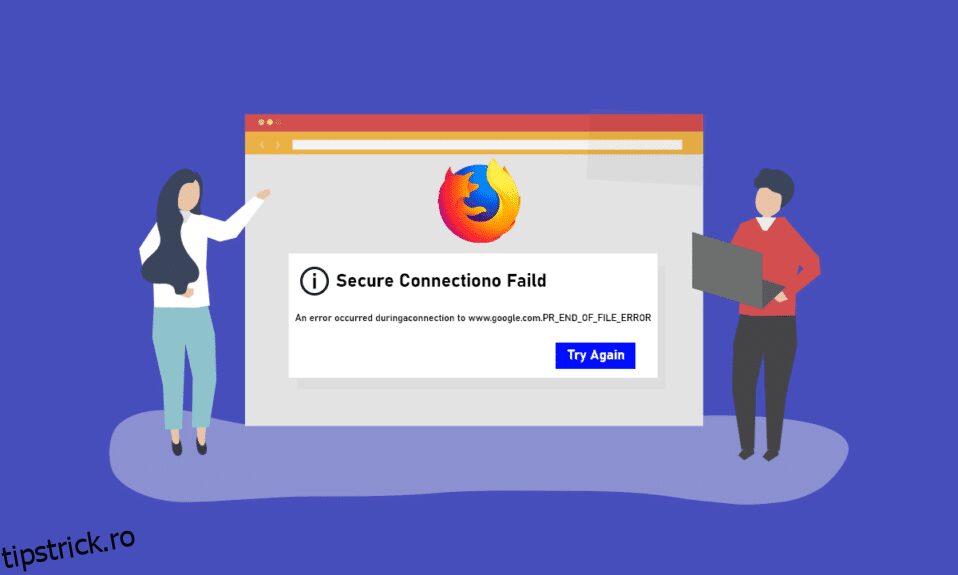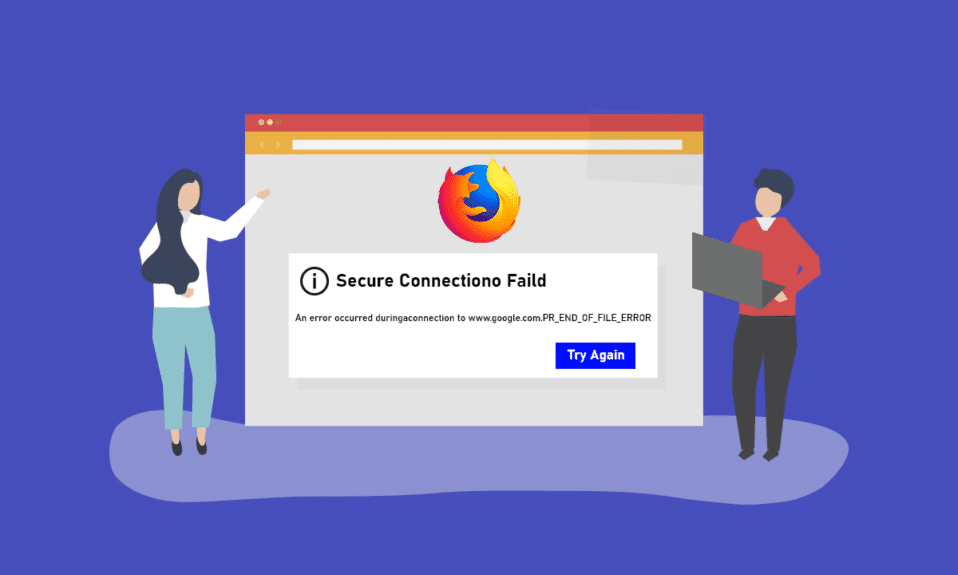
Una dintre întreruperile cu care vă puteți confrunta când navigați pe web utilizând browserul web Firefox este descrisă în acest articol. Dacă utilizați aplicația Mozilla Firefox ca browser web implicit pentru navigarea pe web, este posibil să fi observat PR_END_OF_FILE_ERROR. PR END OF FILE ERROR conexiunea securizată eșuată nu vă va permite să accesați web și nu puteți utiliza web-ul pentru rezultatele căutării pe web. EROARE PR END OF FILEFirefox este o problemă deranjantă și este posibil să nu puteți utiliza aplicația pentru a căuta rezultate. Articolul are diferite metode pentru a rezolva eroarea pe computer și apoi utilizați aplicația Firefox pentru a naviga pe web.
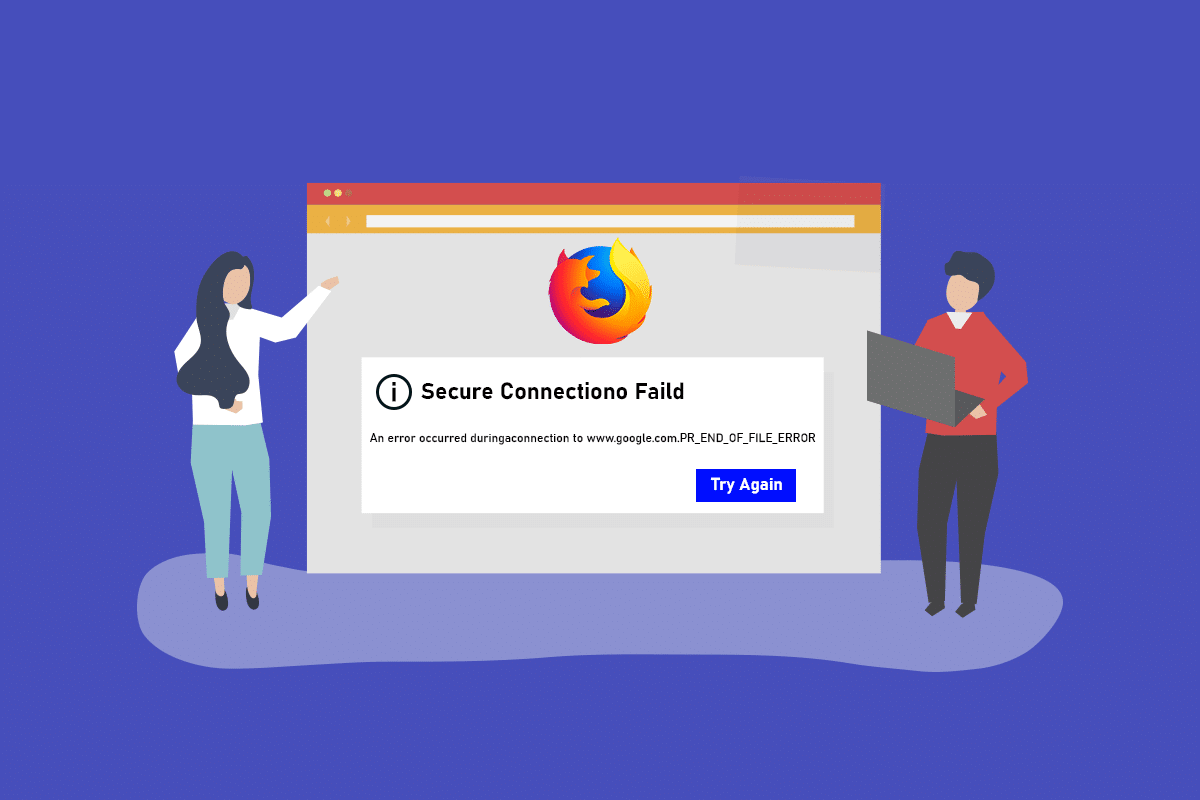
Cuprins
Cum să remediați EROAREA DE sfârșit de fișier din Firefox PR în Windows 10
Mozilla Firefox rulează pe o suită de criptare care este un algoritm sau un set de instrucțiuni utilizate pentru a securiza o conexiune de rețea prin stratul SSL sau TLS. SSL sau Secure Sockets Layer și TLS sau Transport Layer Security este un strat de protecție care este utilizat pentru a securiza conexiunea la rețea pentru utilizarea aplicației Firefox pentru navigarea pe web. Dacă nu puteți utiliza site-ul web în aplicația Firefox, este posibil să primiți EROARE PR END OF FILE sau o eroare de conexiune securizată. Cauzele erorii de conectare securizată a eșuat în aplicația Firefox Web Browser de pe computer sunt enumerate mai jos în această secțiune.
-
Conexiuni VPN sau Proxy – VPN sau conexiunea la rețeaua privată virtuală poate întrerupe navigarea dacă încercați să accesați un site web restricționat în regiunea dvs. Dacă utilizați o conexiune Proxy, este posibil să nu puteți utiliza browserul Firefox pentru a naviga pe web din cauza interferențelor.
-
Modificări ale variantelor de criptare – Dacă ați încercat să modificați variantele de criptare în stratul SSL din browserul web Firefox, este posibil să primiți eroarea conexiunii securizate eșuate.
-
Profil utilizator web corupt – Dacă profilul utilizatorului web pe care îl utilizați în aplicația Firefox este corupt, este posibil să nu puteți accesa web și este posibil să primiți o eroare.
-
Întreruperi ale unui software de securitate terță parte – Dacă utilizați orice software de securitate terță parte, cum ar fi Anti-virus, pe computerul dvs., este posibil să vă întrerupă navigarea pe web și este posibil să primiți eroarea.
Notă: Metodele descrise în articol sunt descrise pentru PC-ul cu Windows 10 și pot diferi pentru alte versiuni de Windows.
Metode de bază de depanare
Puteți încerca mai întâi să utilizați metodele de depanare de bază pentru a remedia EROAREA PR END OF FILE, deoarece problema se poate rezolva cu modificări simple.
1. Dezactivați serviciile VPN și Proxy: trebuie să dezactivați serviciile VPN și Proxy de pe computerul dvs. pentru a utiliza aplicația Firefox fără eroarea conexiunii securizate eșuate. Citiți articolul despre metodele de dezactivare a serviciilor VPN și Proxy de pe computerul dvs. folosind link-ul furnizat aici.
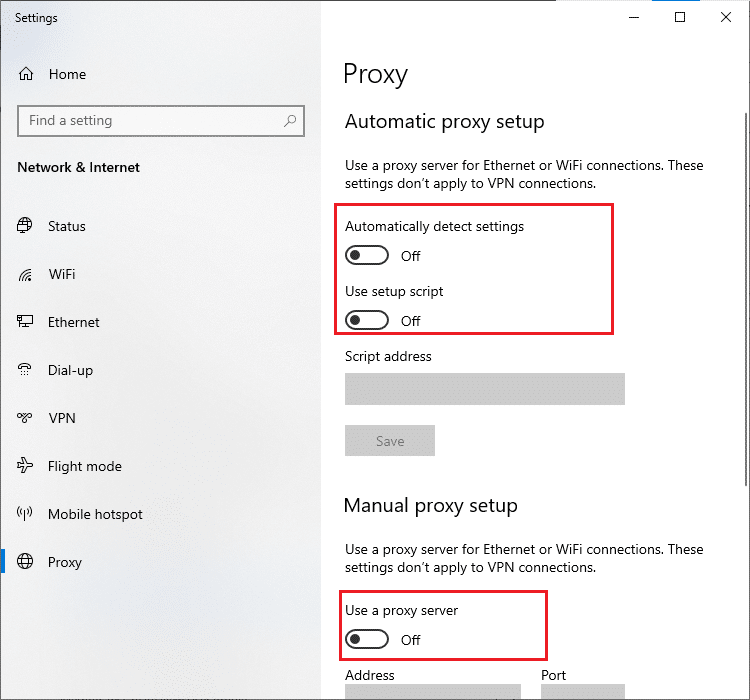
2. Dezactivați software-ul antivirus: Uneori, software-ul de securitate terță parte poate întrerupe aplicația Firefox și este posibil să primiți eroarea, așa că trebuie să dezactivați software-ul anti-virus. Urmați pașii furnizați în acest articol pentru a dezactiva software-ul antivirus de pe computer folosind link-ul oferit.
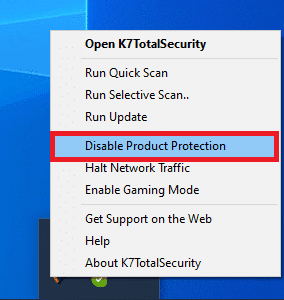
3. Încercați o suită antivirus mai bună: dacă software-ul antivirus pe care îl utilizați este problematic și nu vă permite să accesați aplicația Firefox, puteți încerca să utilizați o suită antivirus diferită, cum ar fi Norton.
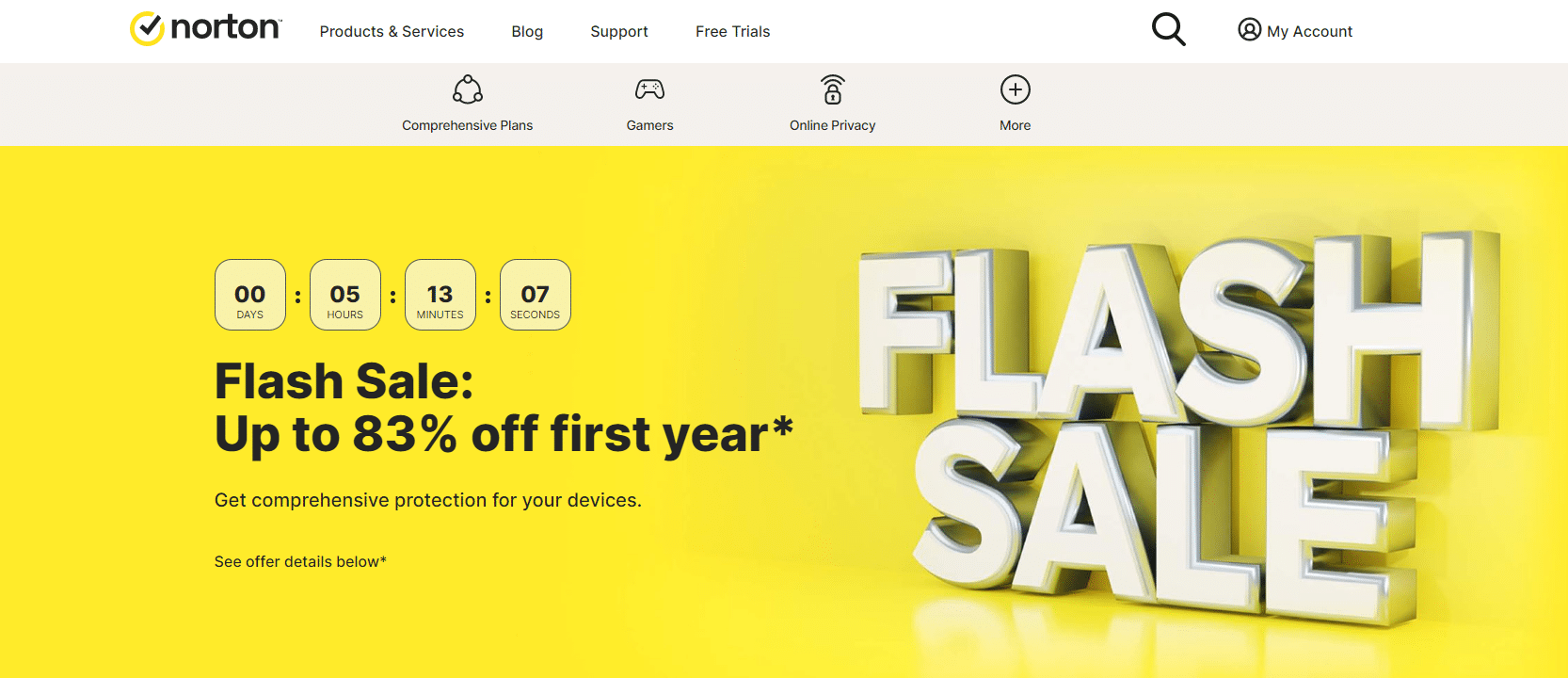
4. Dezinstalați software-ul antivirus: Dacă nu puteți accesa site-ul web în aplicația Firefox din cauza întreruperii software-ului anti-virus, puteți încerca să dezinstalați software-ul. Citiți articolele despre cum să dezinstalați aplicația Norton de pe computer, folosind linkul oferit aici. Dacă utilizați Avast, citiți articolul 5 moduri de a dezinstala complet antivirusul Avast în Windows 10.
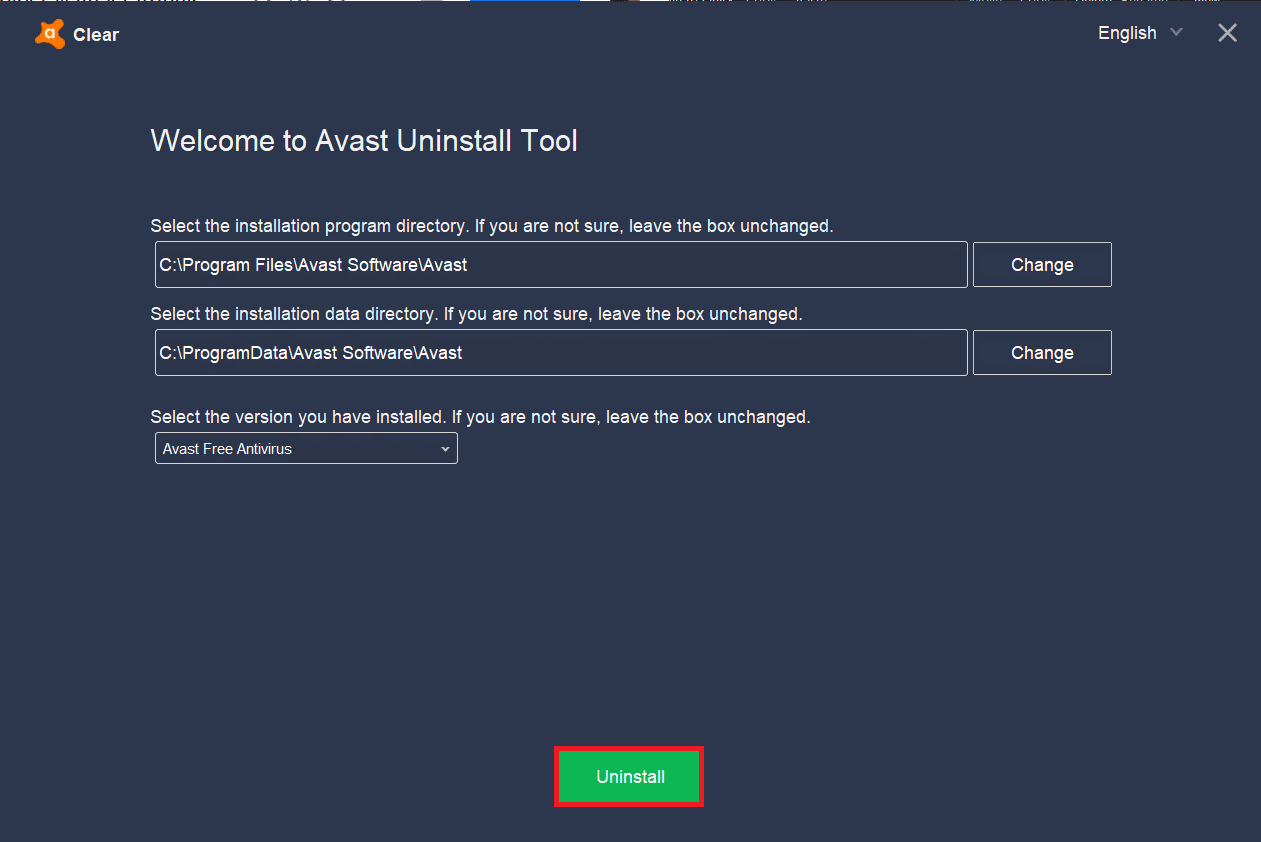
5. Dezactivați restricțiile firewall: Dacă firewall-ul de pe computerul dvs. întrerupe accesul la browserul web Firefox, puteți încerca să dezactivați restricțiile firewall pentru a remedia eroarea. Urmați metoda dată în linkul de aici pentru a dezactiva restricțiile firewall-ului de pe computer pentru a rezolva eroarea.
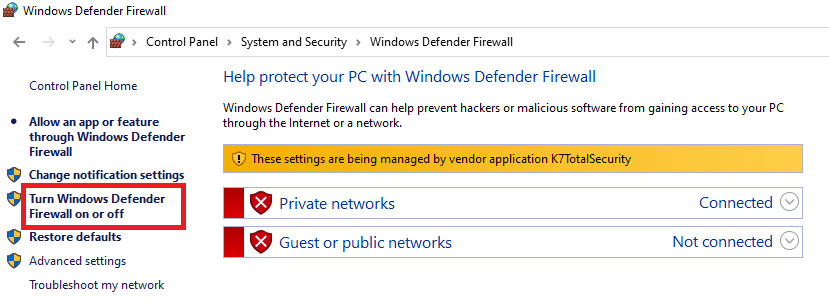
6. Permiteți aplicația Mozilla Firefox prin aplicația Firewall: Dacă aplicația Firefox nu este permisă în Firewall de pe computerul dvs., este posibil să nu puteți avea eroarea conexiunii securizate eșuate. Trebuie să activați aplicația și să eliminați restricțiile la numărul portului 443 pentru a accesa browserul web. Citiți articolul pentru a permite aplicației Mozilla Firefox să treacă prin firewall-ul de pe computer, utilizând linkul furnizat în secțiune.
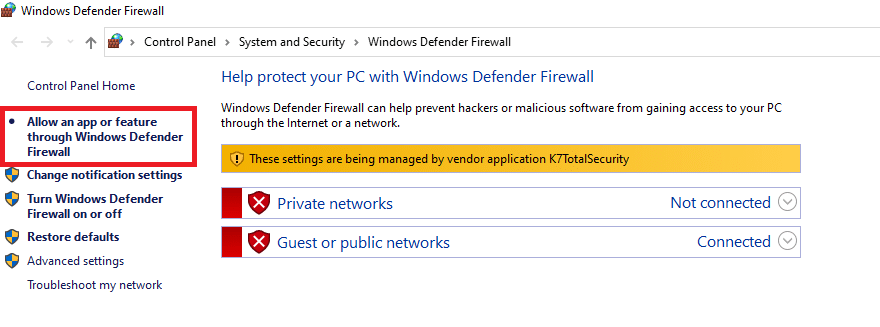
Mai jos sunt toți pașii avansați posibili de depanare pentru a remedia PR_END_OF_FILE_ERROR problema Firefox pe Windows 10.
Metoda 1: Ștergeți fișierele cache din Firefox
Dacă există o mulțime de fișiere cache în aplicația Firefox, este posibil să primiți EROARE PR END OF FILE în aplicația Firefox. Utilizați metoda pentru a șterge fișierele cache din aplicația Firefox pentru a remedia eroarea.
1. Deschideți browserul Mozilla Firefox.
2. Aici, faceți clic pe butonul Open Application Menu sau pe cele trei linii orizontale din colțul din dreapta sus al paginii și faceți clic pe opțiunea Setări din listă.

3. Faceți clic pe fila Confidențialitate și securitate din panoul din stânga ferestrei și faceți clic pe butonul Ștergere date… din secțiunea Cookie-uri și date site.
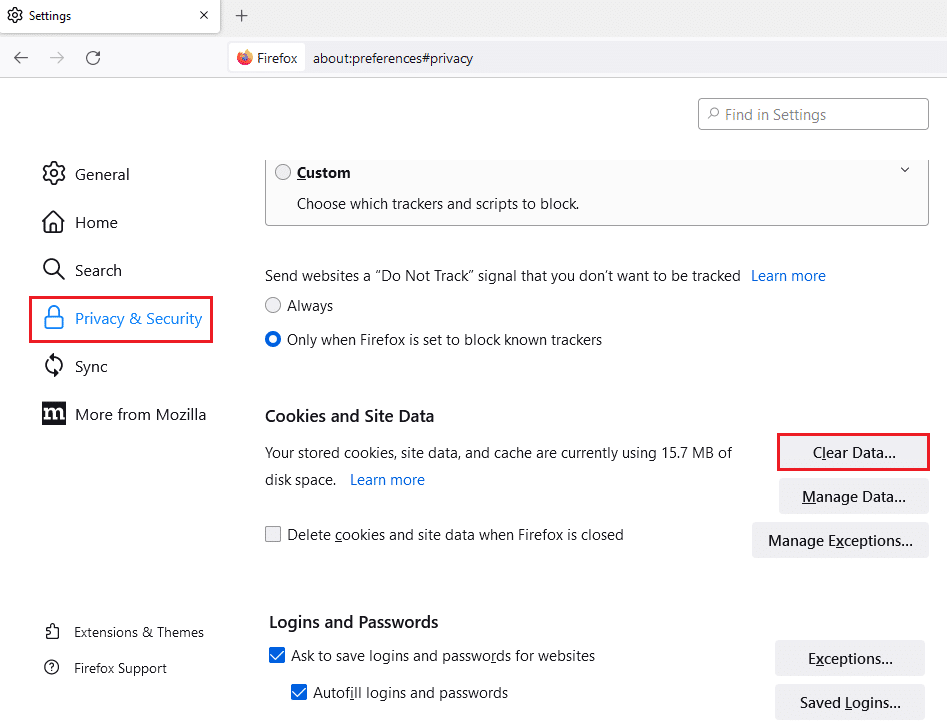
4. Selectați opțiunile Cookies and Site Data and Cached Web Content din fereastra Clear Data și faceți clic pe butonul Clear pentru a șterge fișierele cache.
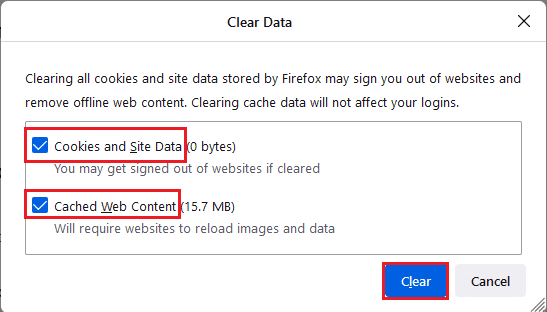
5. Faceți clic pe butonul Clear Now din fereastra de confirmare Ștergeți toate cookie-urile și datele site-ului.
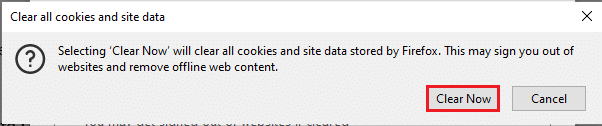
Metoda 2: Modificați setările Mozilla Firefox
Puteți modifica setările din aplicația Browser web Mozilla Firefox pentru a remedia EROAREA PR END OF FILE pe Windows 10. Metodele discutate mai jos vă pot ajuta să remediați erorile și modificările din setări și puteți rezolva eroarea.
Opțiunea I: Resetați setările Firefox SSL
Dacă ați modificat setările SSL sau dacă ați importat orice fișier SSL străin în aplicația Firefox, este posibil ca setarea SSL să fi fost configurată greșit. Pentru a remedia problema, trebuie să resetați setările Firefox SSL și să reîmprospătați aplicația Firefox folosind metoda descrisă mai jos.
1. Apăsați tasta Windows, tastați Firefox și faceți clic pe Deschidere.
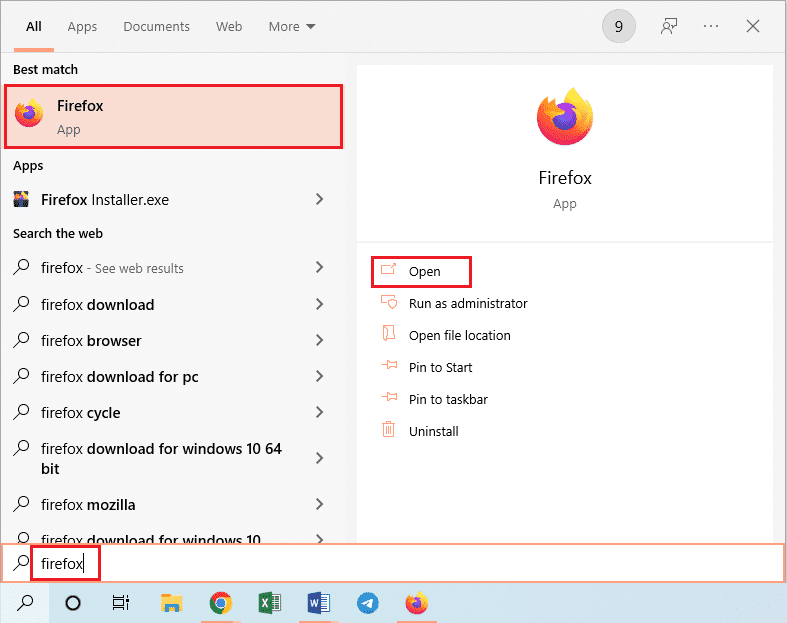
2. Faceți clic pe butonul Open Application Menu sau pe cele trei linii orizontale din colțul din dreapta sus al paginii și faceți clic pe opțiunea Help din lista afișată.
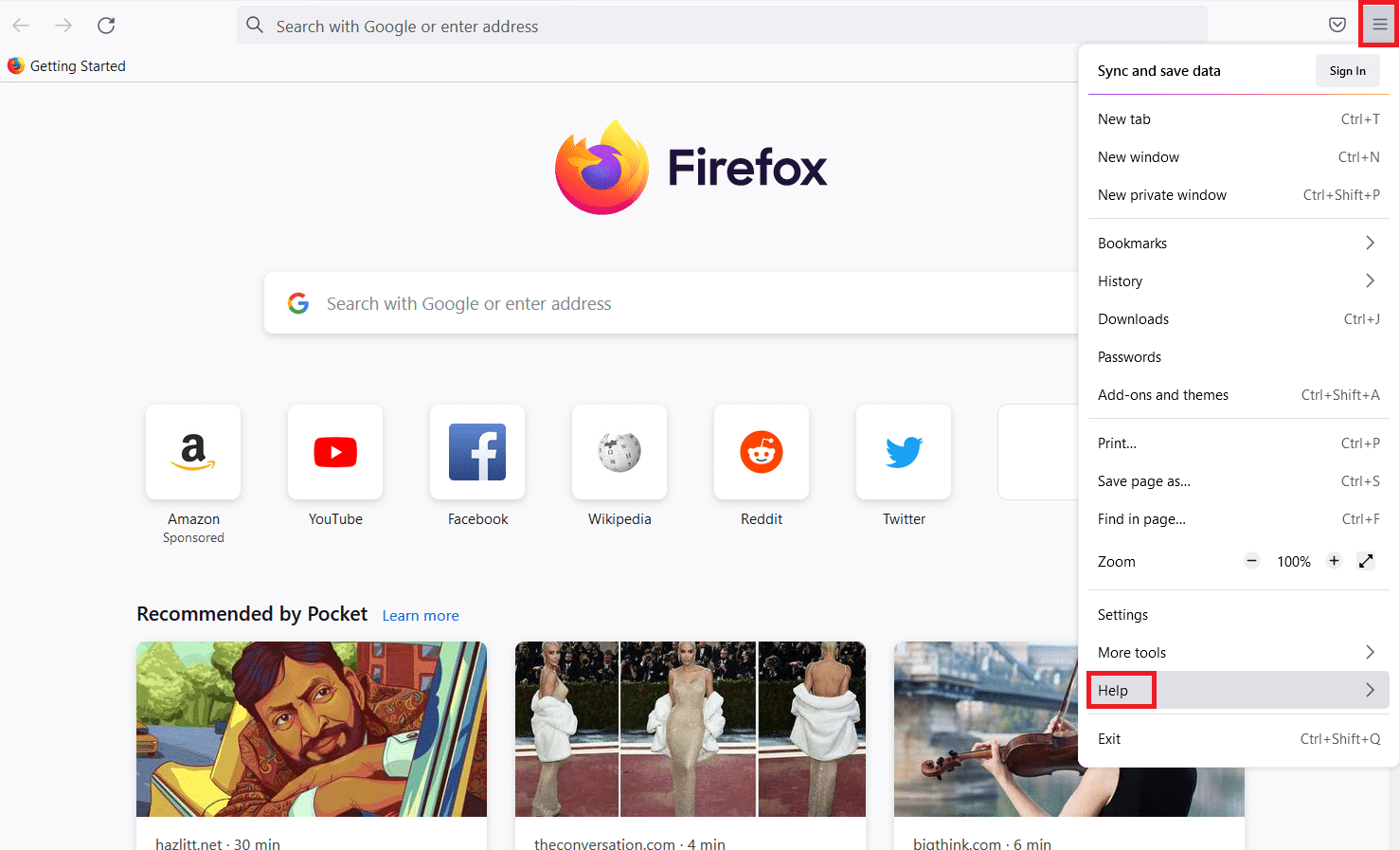
3. În meniul de ajutor Firefox, faceți clic pe opțiunea Mai multe metode de depanare din lista disponibilă.
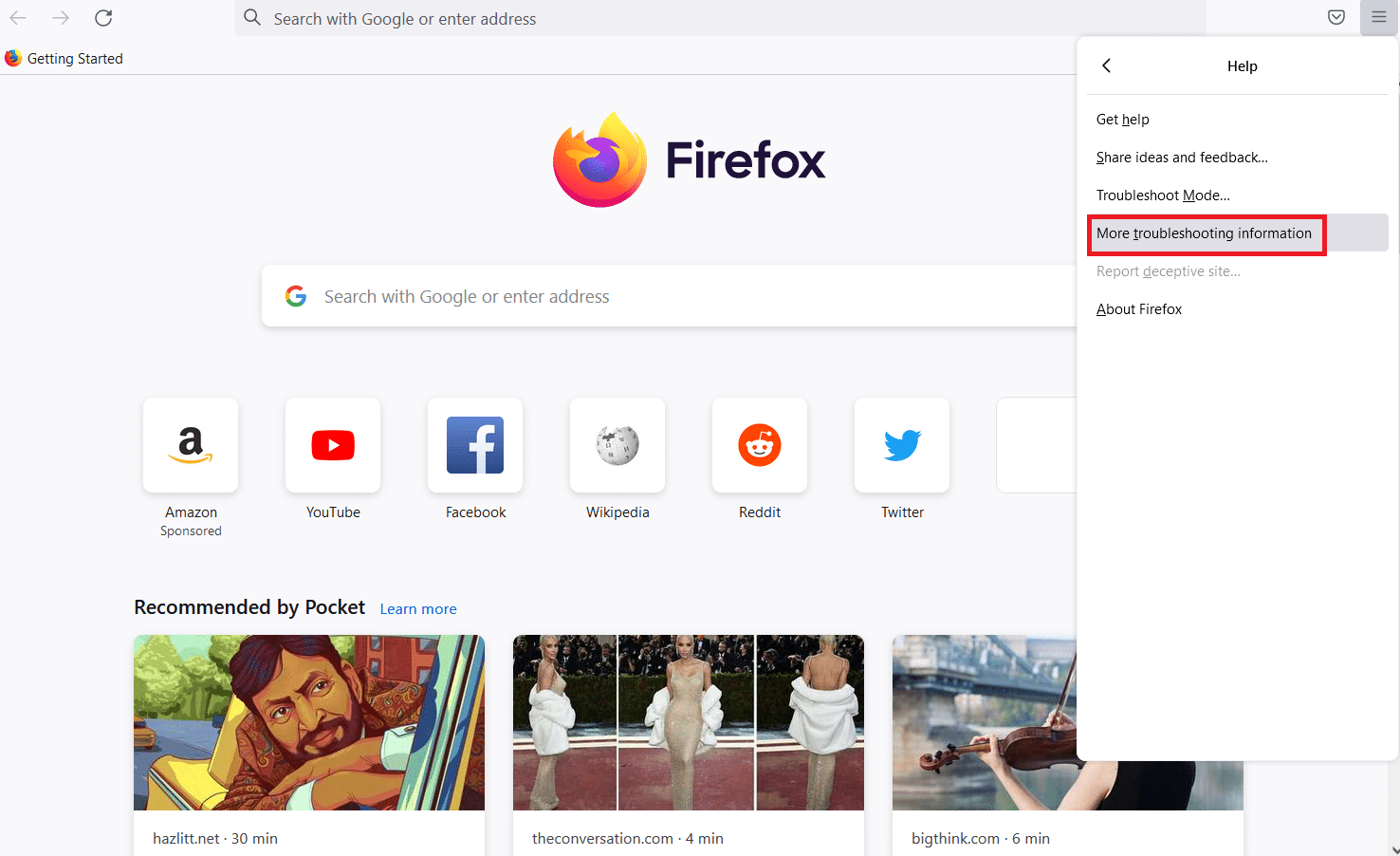
4. Apoi, faceți clic pe butonul Reîmprospătați Firefox… din secțiunea Oferiți o perfectionare Firefox din pagina de informații despre depanare.
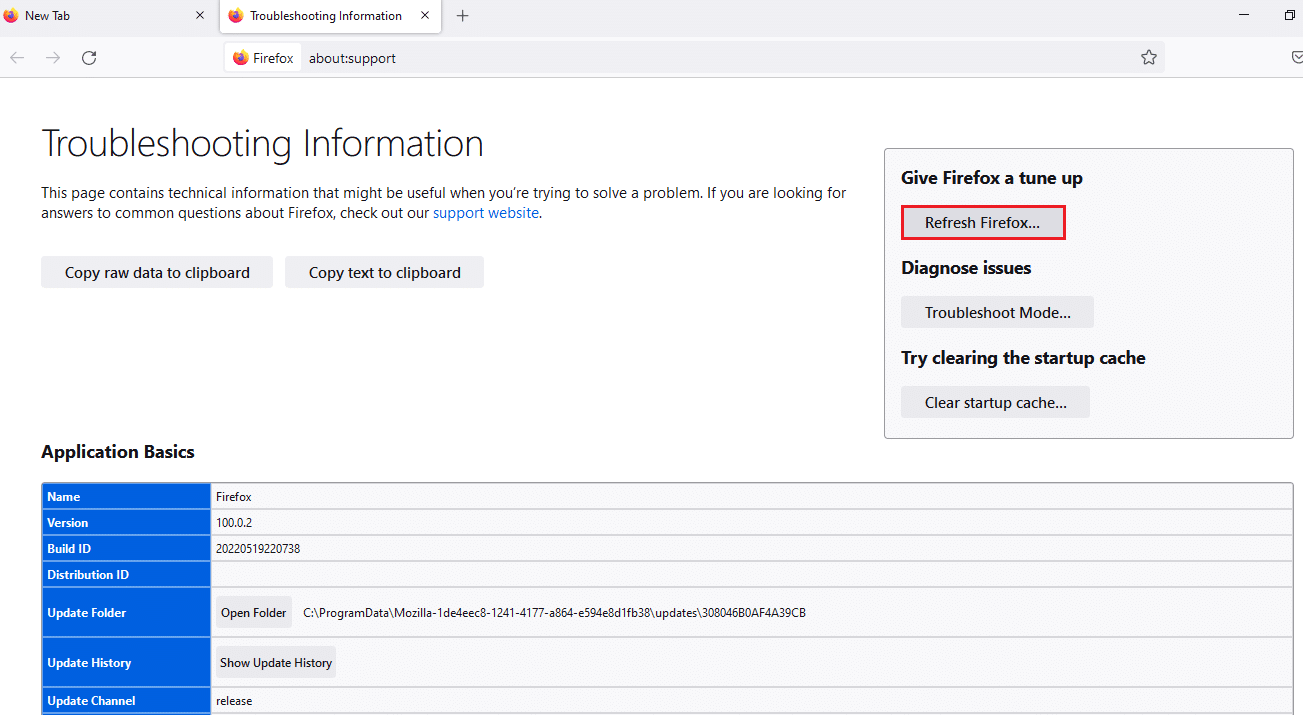
5. Faceți clic pe butonul Actualizează Firefox de pe Actualizează Firefox la setările implicite? fereastra de mesaj pop-up.
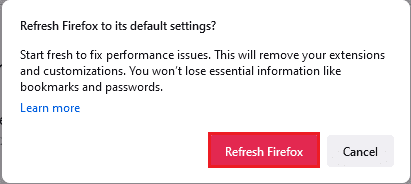
6. Faceți clic pe butonul Terminare din Expertul de import afișat pentru a finaliza procesul de reîmprospătare.
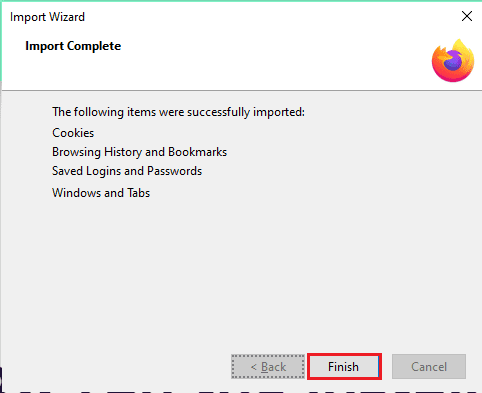
7. După ce aplicația Firefox a repornit, selectați opțiunea de pe ecran și faceți clic pe Let’s go! butonul pentru a continua.
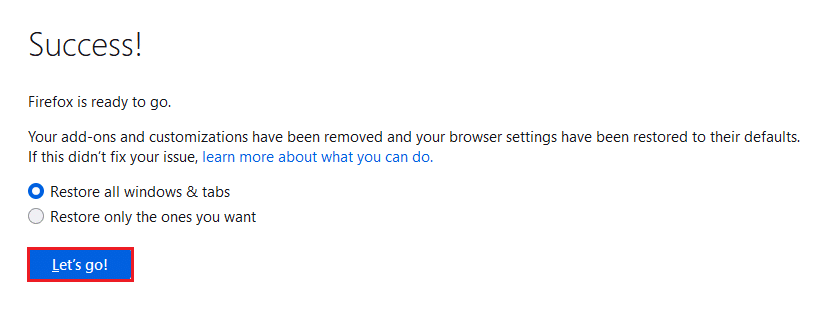
Opțiunea II: Creați un profil de utilizator nou
Dacă profilul de utilizator pe care l-ați creat în aplicația Firefox este corupt, trebuie să creați un nou profil de utilizator pentru a remedia eroarea. Urmați pașii pentru a crea un nou profil de utilizator pentru a remedia EROAREA PR END OF FILE în browserul Firefox.
Pasul 1: importați marcajele salvate
Înainte de a crea un nou profil de utilizator în aplicația Firefox, trebuie să importați marcajele pe care le-ați salvat în profilul de utilizator curent pentru a evita orice pierdere de date.
1. Lansați browserul Firefox.
2. Aici, faceți clic pe butonul Open Application Menu sau pe cele trei linii orizontale din colțul din dreapta sus al paginii și faceți clic pe opțiunea Marcaje din lista afișată.
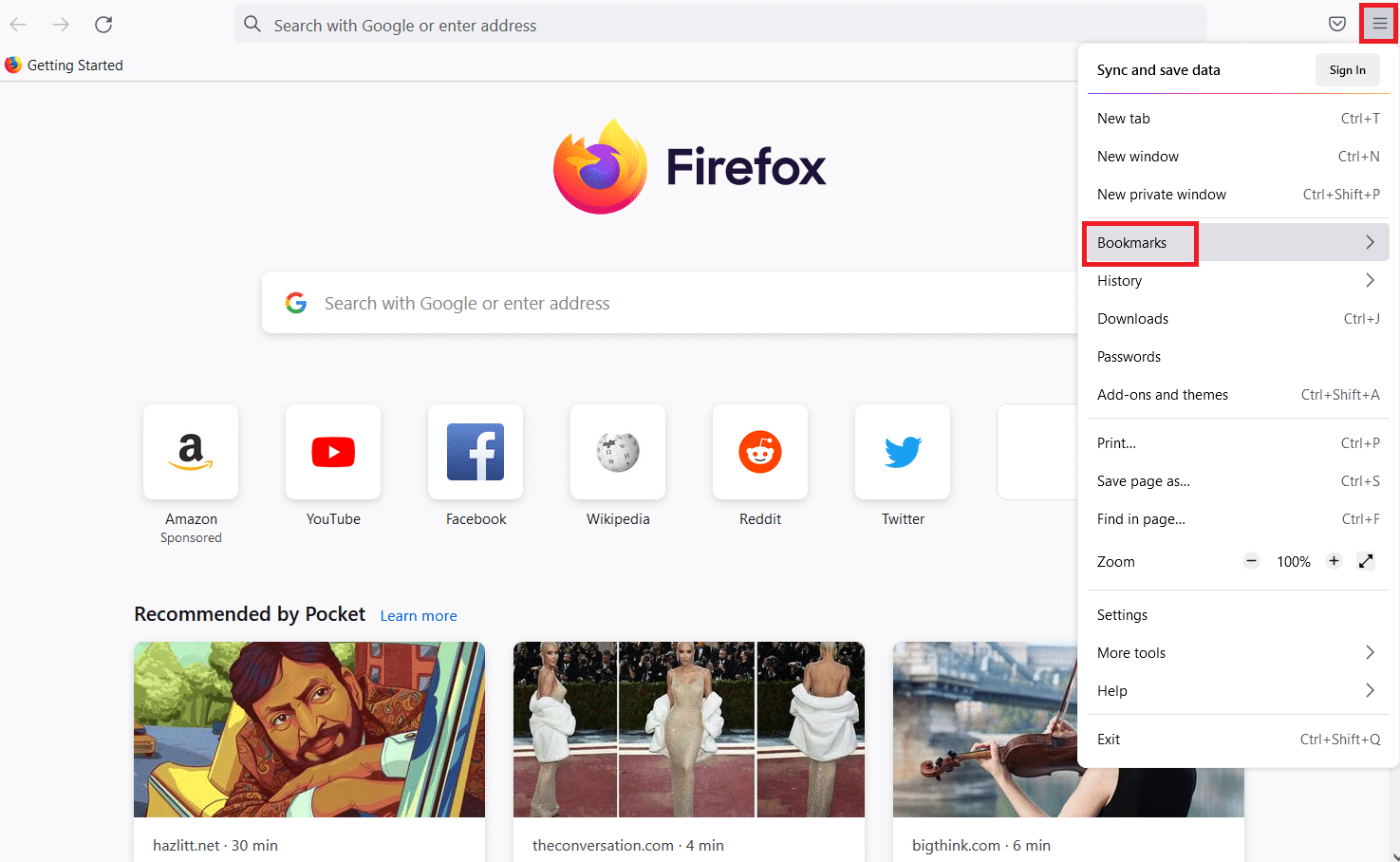
3. În meniul Marcaje, faceți clic pe opțiunea Gestionare marcaje din partea de jos.
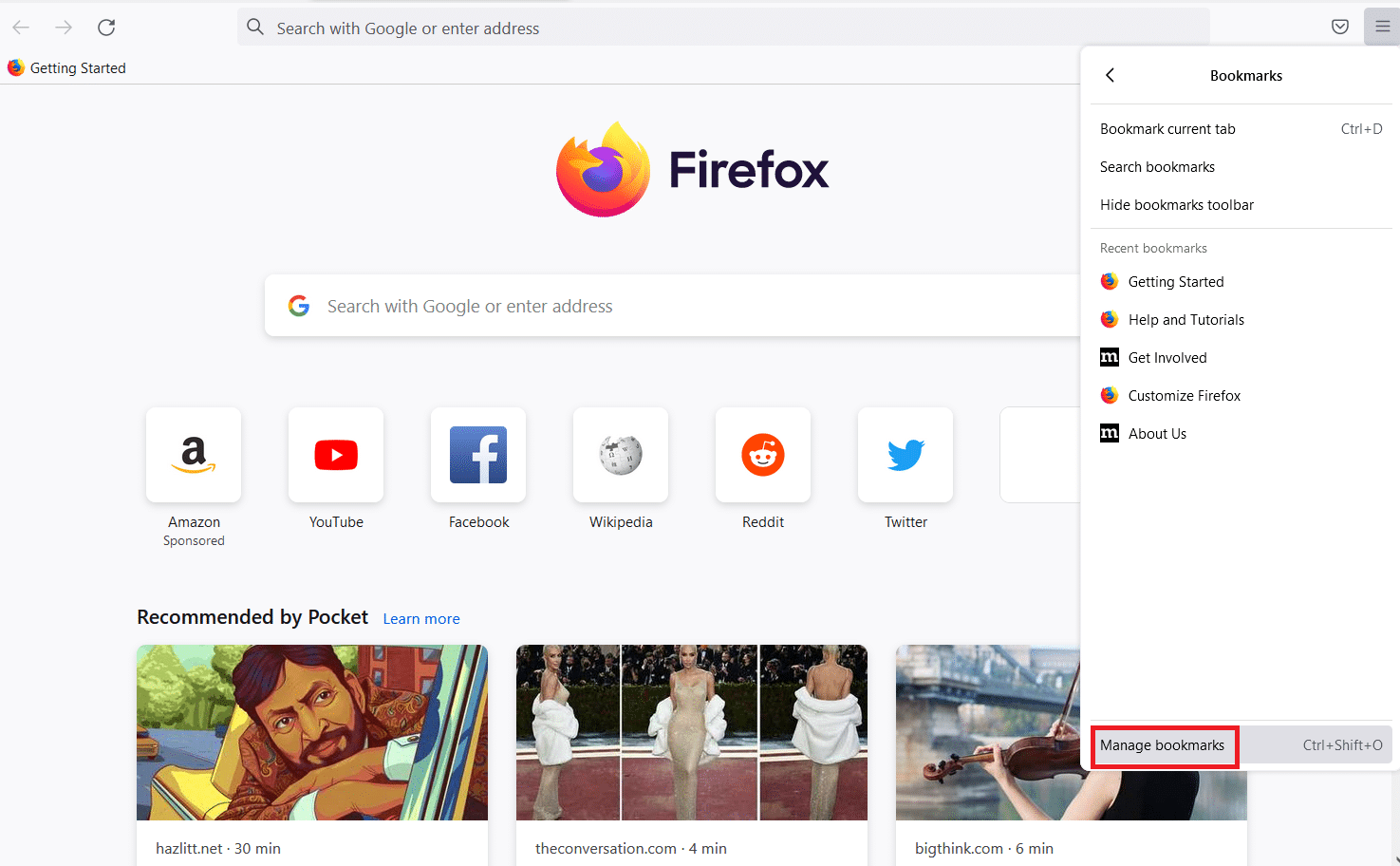
4. Faceți clic pe butonul Import and Backup din bara de meniu din ecranul Bibliotecă și faceți clic pe opțiunea Export Bookmarks to HTML… din lista afișată.
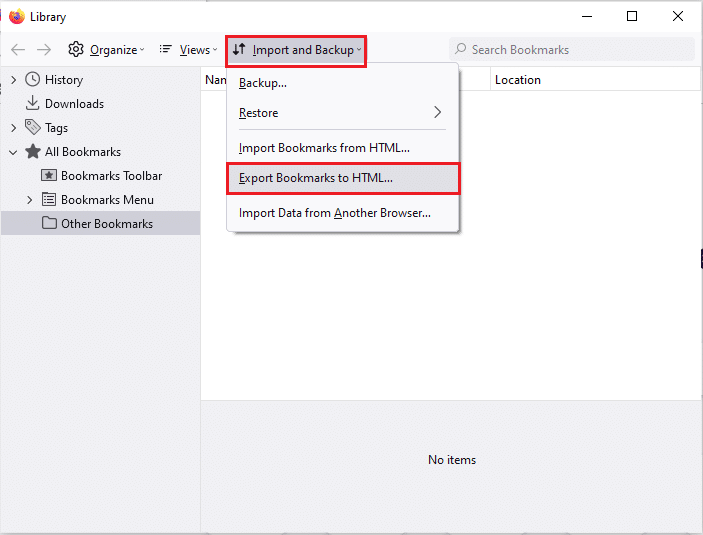
5. Căutați o locație în fereastra Export Bookmark File, selectați locația și faceți clic pe butonul Salvare pentru a salva fișierul de marcaje.

Pasul 2: Creați un profil de utilizator nou
Utilizând pașii indicați în această secțiune, puteți crea un nou profil de utilizator în aplicația Firefox și puteți utiliza contul de profil pentru a naviga pe web.
1. Deschideți Firefox și tastați about:profiles în bara de adrese URL și apăsați tasta Enter pentru a deschide fereastra Despre profiluri.
2. Faceți clic pe butonul Creați un profil nou din fereastră pentru a crea un profil de utilizator nou pentru aplicația Firefox.
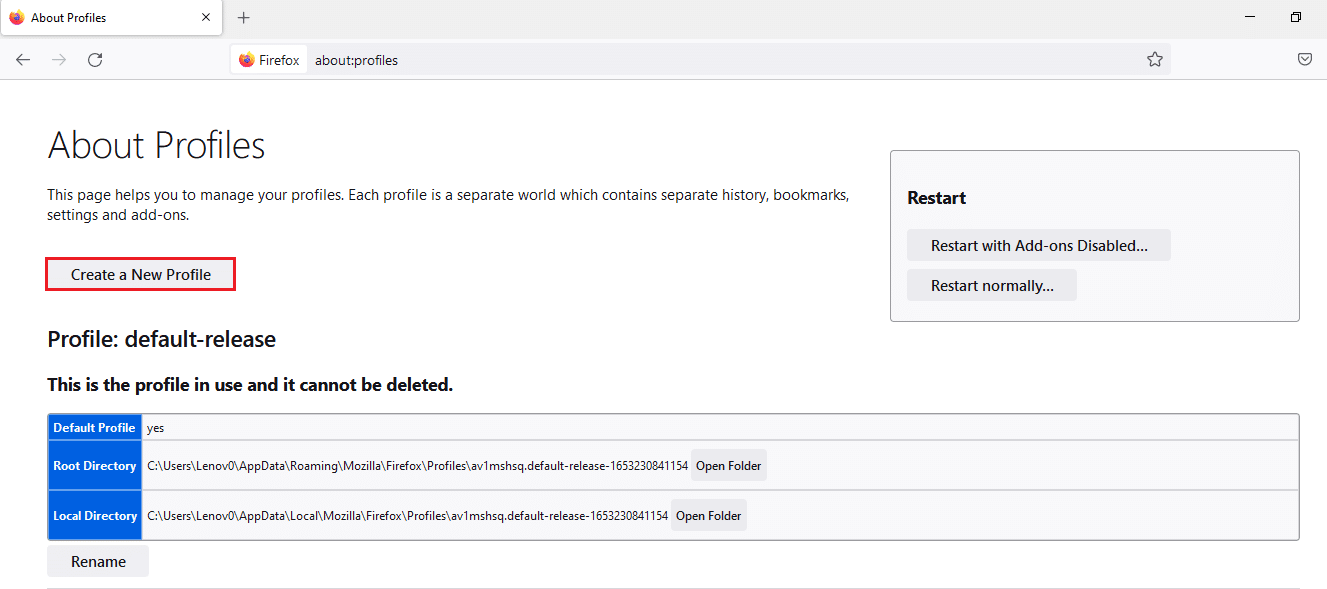
3. Apoi, faceți clic pe butonul Următorul din fereastra Bine ați venit în Expertul Creare profil.
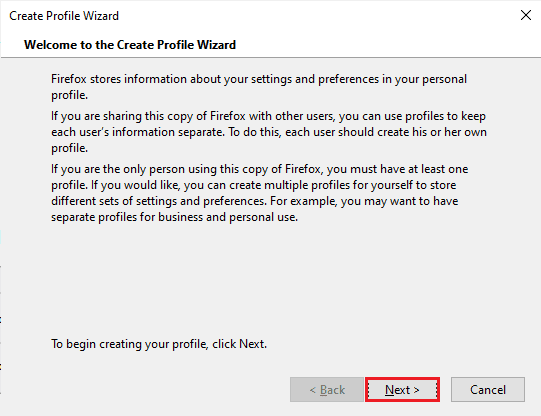
4. Introduceți numele Profilului în bara Introduceți un nume de profil nou și faceți clic pe butonul Terminare din fereastră pentru a crea Profilul.
Notă: De asemenea, puteți schimba locația pentru stocarea numelui profilului de utilizator în loc de locația implicită.

Opțiunea III: Dezactivați setarea DNS prin HTTPS
Dacă setarea DNS peste HTTPS este activată, este posibil să primiți EROARE PR END OF FILE pe site-ul web pe care încercați să îl accesați. Puteți încerca să dezactivați această setare utilizând pașii descriși mai jos în această metodă.
1.Deschideți browserul web Firefox.
2. Acum, faceți clic pe butonul Open Application Menu sau pe cele trei linii orizontale din colțul din dreapta sus al paginii și faceți clic pe opțiunea Setări din listă.
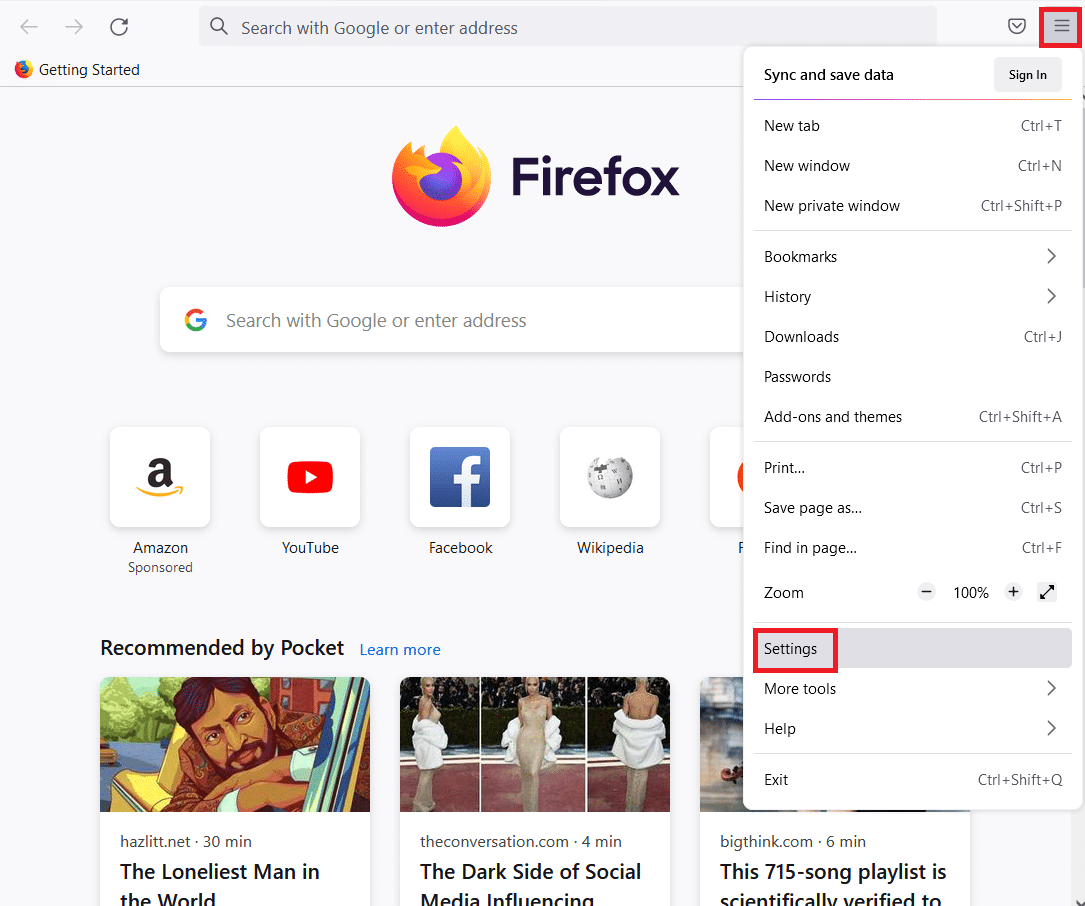
3. Faceți clic pe fila General din panoul din stânga ferestrei și faceți clic pe butonul Setări… din secțiunea Setări de rețea.
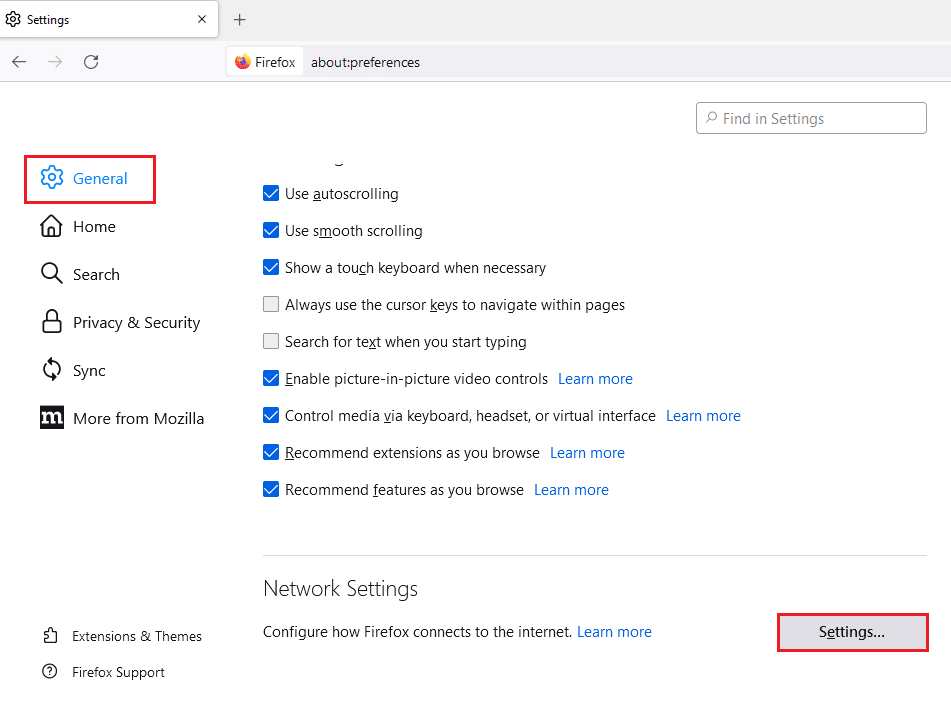
4. Selectați opțiunea Enable DNS over HTTPS settings și faceți clic pe butonul OK pentru a salva setarea.
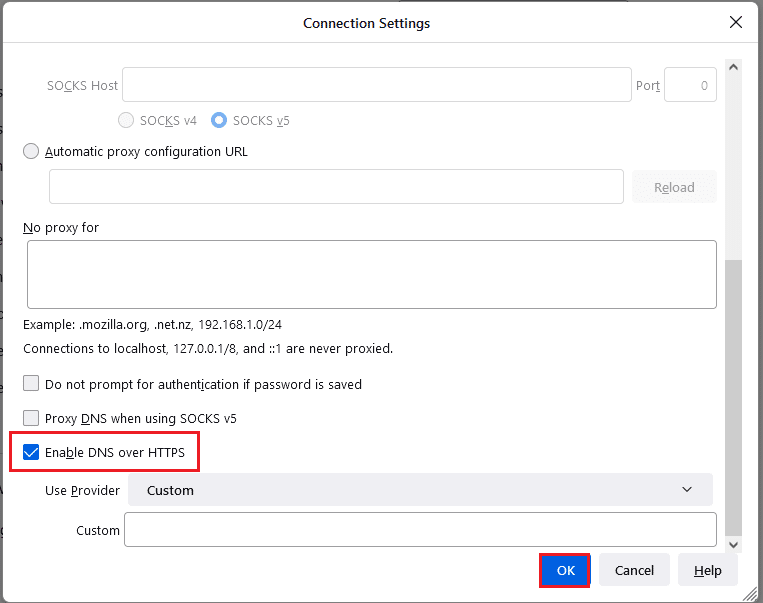
Opțiunea IV: Dezactivați setările proxy Firefox
Dacă utilizați un proxy Firefox, este posibil să nu puteți utiliza web-ul în aplicația Firefox. Trebuie să dezactivați setarea proxy Firefox din aplicația Firefox pentru a remedia eroarea PR END OF FILE ERROR.
1. Lansați browserul Mozilla Firefox.
2. Faceți clic pe butonul Open Application Menu sau pe cele trei linii orizontale din colțul din dreapta sus al paginii și faceți clic pe opțiunea Setări din listă.
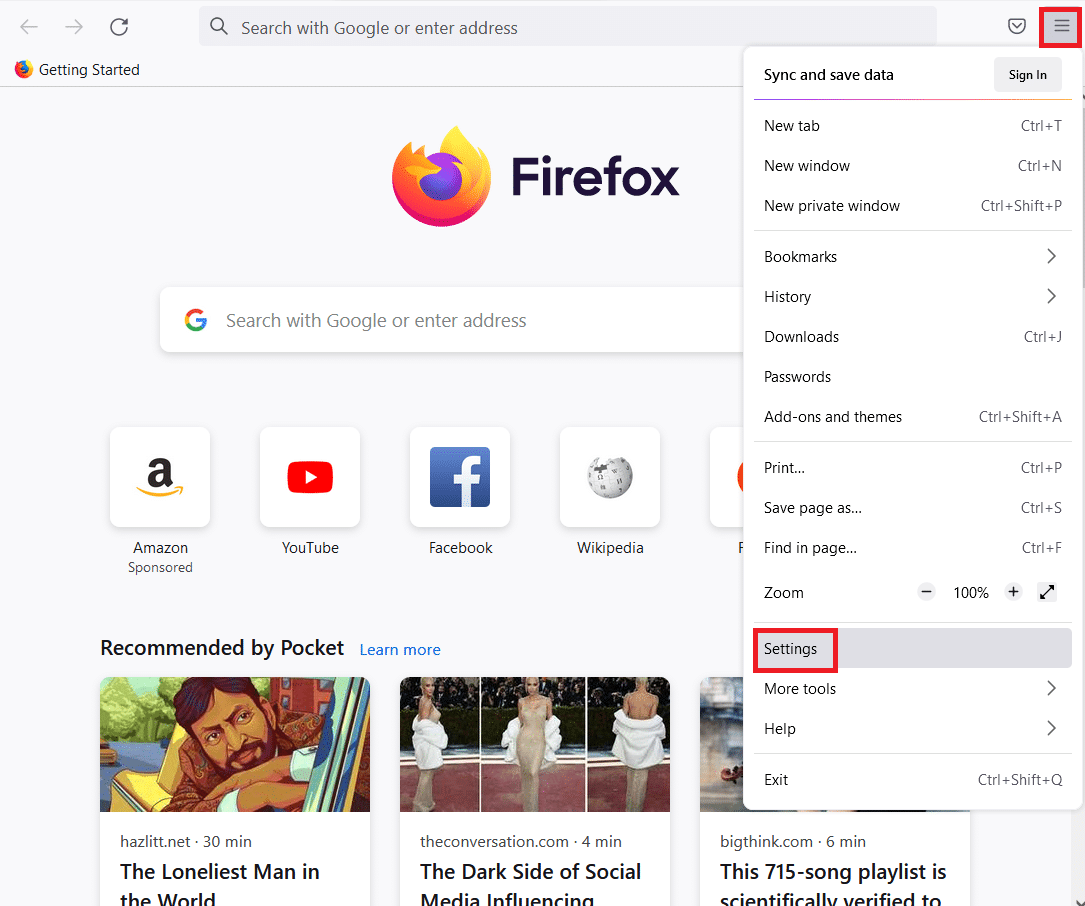
3. Apoi, faceți clic pe fila General din panoul din stânga ferestrei și faceți clic pe butonul Setări… din secțiunea Setări de rețea.

4. Selectați opțiunea Fără proxy în secțiunea Configurare acces proxy la Internet și faceți clic pe butonul OK pentru a salva setarea.
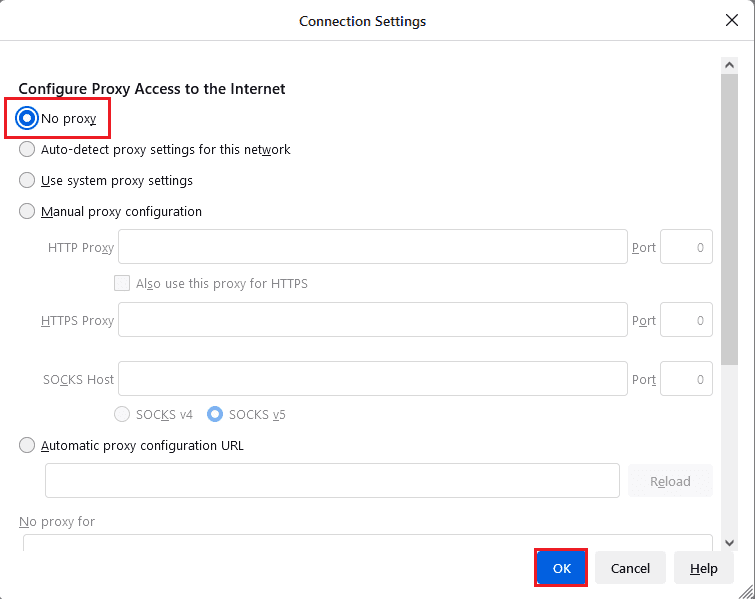
Metoda 3: Reinstalați Firefox
Dacă niciuna dintre metode nu poate rezolva PR_END_OF_FILE_ERROR în aplicația Firefox, puteți încerca să reinstalați aplicația Firefox pe computer.
Pașii explicați mai jos vă vor ajuta să dezinstalați aplicația Firefox de pe computer folosind aplicația Panoul de control.
1. Apăsați tasta Windows, tastați Control Panel și faceți clic pe Open.
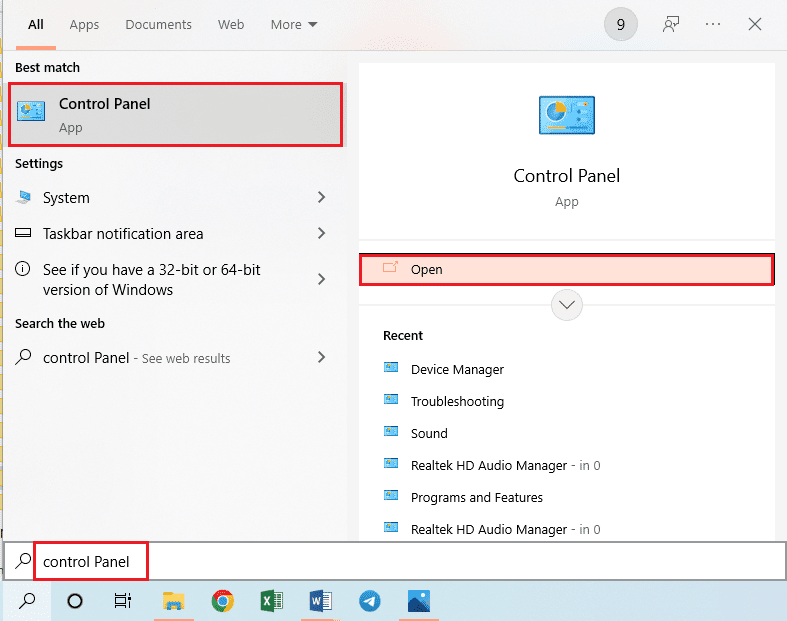
2. Setați Vizualizare după > Categorie, apoi faceți clic pe opțiunea Dezinstalează un program din secțiunea Programe.
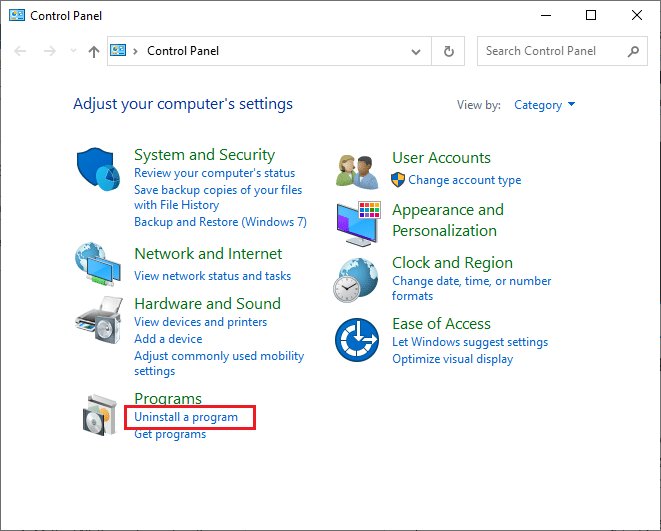
3. Selectați Mozilla Firefox (x64 en-US) și faceți clic pe butonul Dezinstalare din partea de sus a barei și faceți clic pe butonul Da din fereastra Control cont utilizator.
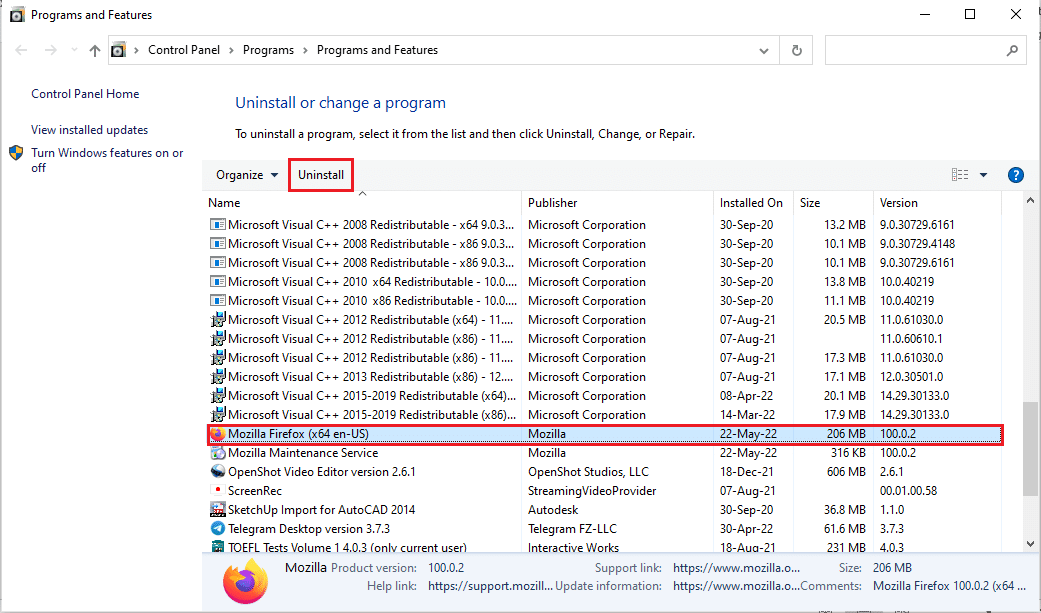
4. Faceți clic pe butonul Următorul din fereastra de dezinstalare Mozilla Firefox.
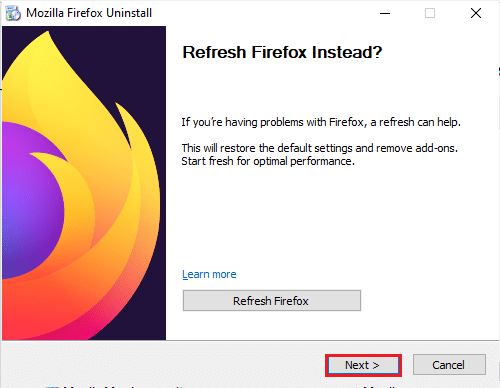
5. Apoi, faceți clic pe butonul Dezinstalare din fereastra următoare pentru a dezinstala aplicația Firefox.
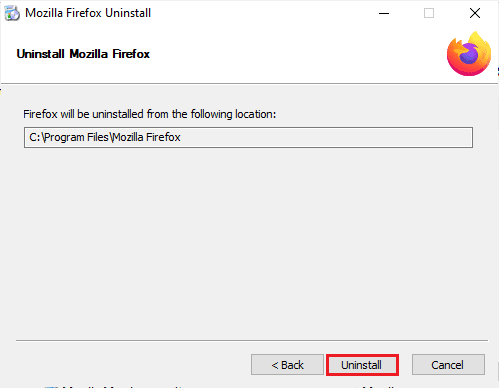
6. Faceți clic pe butonul Terminare din ultima fereastră pentru a finaliza dezinstalarea aplicației Firefox.
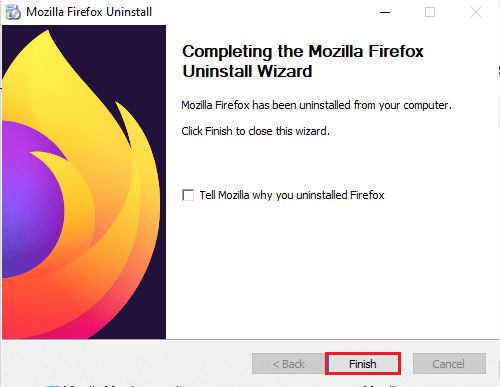
Utilizând pașii de mai jos, puteți reinstala aplicația Mozilla Firefox pe computer.
7. Deschideți aplicația Google Chrome din Căutare Windows.
Notă: Puteți utiliza orice alt browser web pentru a descărca aplicația Firefox pe computer.
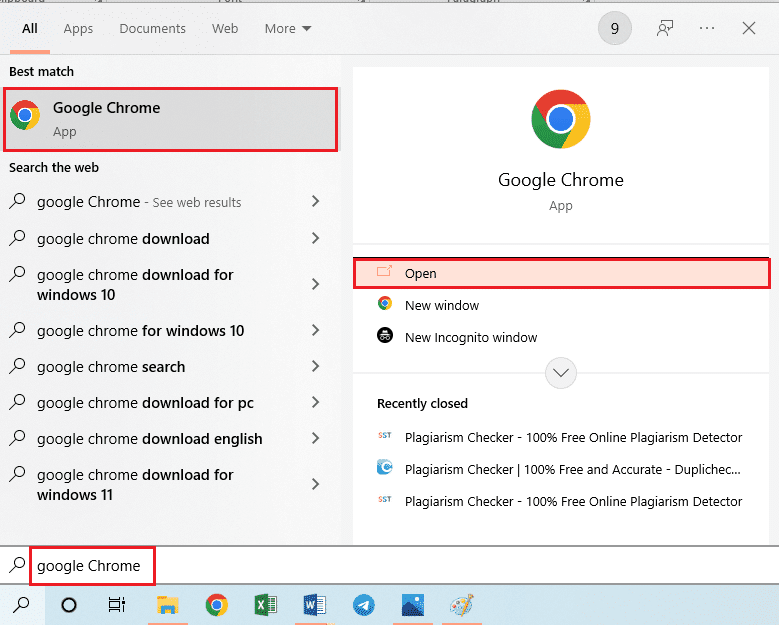
8. Deschideți site-ul web oficial al aplicației Mozilla Firefox în aplicația Google Chrome și faceți clic pe butonul Descărcați Firefox din fereastră.
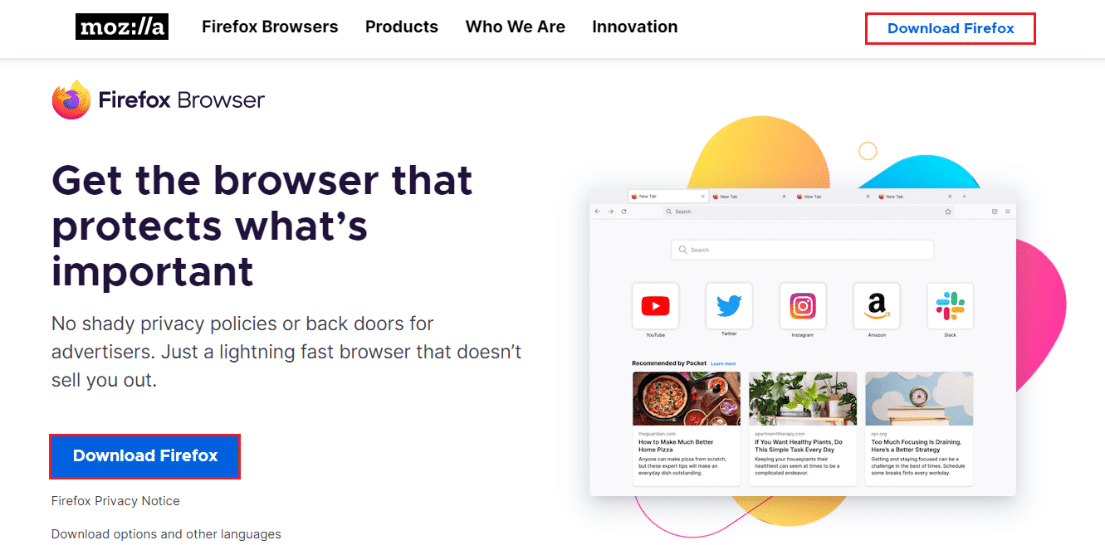
9. Faceți dublu clic pe fișierul Firefox Installer.exe descărcat din fereastră pentru a rula fișierul de instalare.
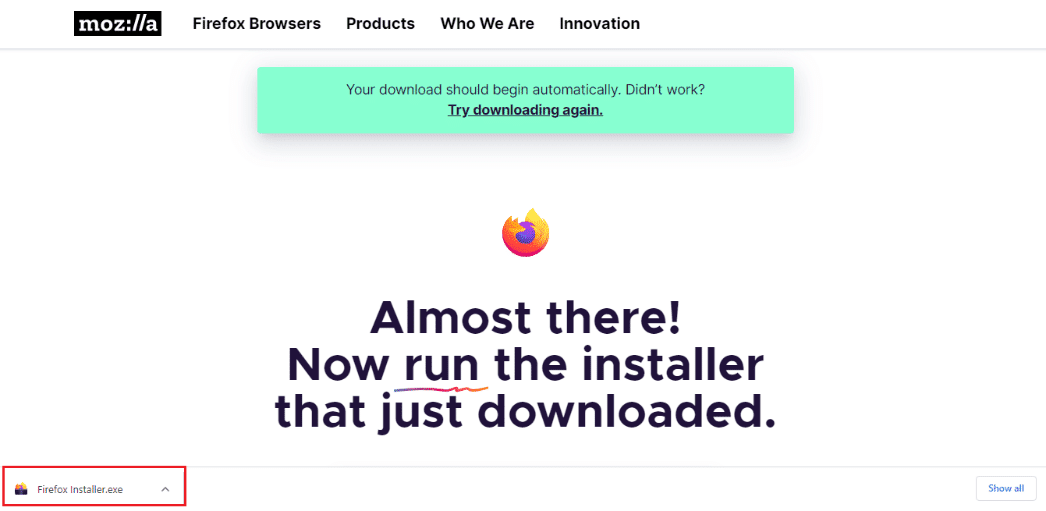
10. Așteptați finalizarea procesului de instalare în fereastra Firefox Installer.
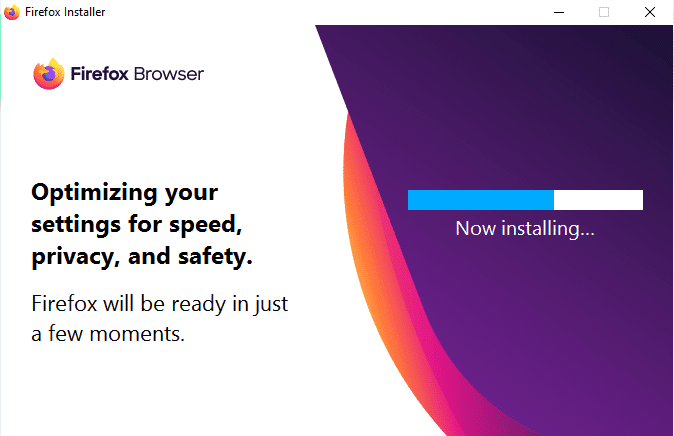
***
Articolul a enumerat metodele de rezolvare a conexiunii securizate PR END OF FILE ERROR a eșuat pe Windows 10. Metodele descrise în această secțiune pot fi utilizate pentru a remedia PR_END_OF_FILE_ERROR Firefox și puteți accesa web fără restricții. Vă rugăm să ne transmiteți sugestiile și întrebările dvs. cu privire la subiectul discutat în articolul din secțiunea de comentarii de mai jos.